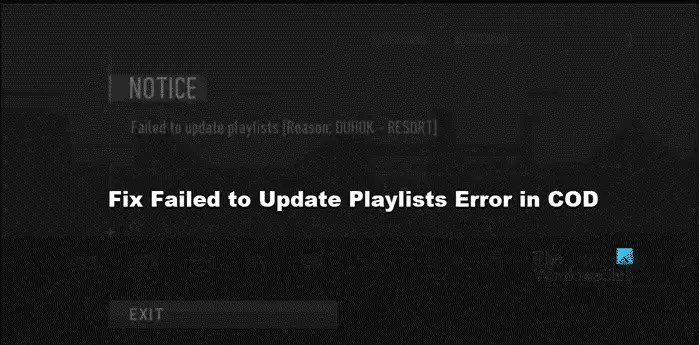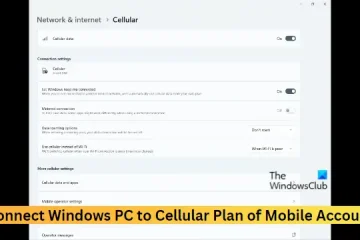COD Modern Warfarella ja Warzonella on useita soittolistoja, jotka tekevät pelistä mielenkiintoisemman. Monet käyttäjät ilmoittivat kuitenkin, että peli ei pysty päivittämään soittolistaa. Raporttien mukaan käyttäjät näkevät Soittolistojen päivittäminen epäonnistui [Syy: DUHOK – RESORT] COD Modern Warfaressa, Warzonessa ja muissa Call of Duty-pelisarjan peleissä. Tässä viestissä puhumme tästä ongelmasta ja katsomme, mitä sinun on tehtävä ratkaistaksesi se.
Soittolistojen päivittäminen epäonnistui [Syy: DUHOK – RESORT ]
Korjaa soittolistojen päivittäminen epäonnistui COD:ssa
Jos saat soittolistojen päivittäminen epäonnistui-virheen COD:ssa, seuraa alla mainittuja ratkaisuja ongelman ratkaisemiseksi.
Käynnistä peli uudelleenTarkista Internet-yhteytesiNollaa reititin ja konsoli.Poista joitakin COD-tiedostoja.Tarkista COD-tiedostojen eheys
Kesketäänpä niistä yksityiskohtaisesti.
1] Käynnistä peli uudelleen
Sulje peli, ei pelkästään poistumalla siitä, vaan myös Tehtävienhallinnasta ja avaa se sitten uudelleen. Pelin uudelleenkäynnistys ei ainoastaan poista tilapäisiä virheitämme, vaan myös päivittää pelin. Tarkista nyt, päivittyykö soittolista vai ei.
2] Tarkista Internet-yhteytesi
Tarkista seuraavaksi, toimiiko Internet hyvin, koska jos Internet on hidas, soittolistaa ei päivitetä. Joten voit tarkistaa kaistanleveyden käyttämällä mitä tahansa mainituista Internetin nopeuden testaajista.
Jos sinulla on pieni kaistanleveys, käynnistä reititin uudelleen ja jos se ei toimi, käytä toista verkkoa tai ota yhteyttä Internet-palveluntarjoajaasi ja pyydä heitä korjaamaan ongelma.
3] Nollaa reitittimesi ja konsolisi uudelleen
Tällä kertaa yritämme korjata verkko-ongelman, joka voi ilmetä verkko-ja pelilaitteessa. Tätä varten meidän on nollattava reititin ja tehtävä sama, sammutettava reititin, irrotettava kaikki kaapelit, odotettava muutama minuutti, kytkettävä laite takaisin päälle ja katsottava, onko ongelma ratkaistu. Tee sama konsolillasi ja katso, onko ongelma ratkaistu.
4] Poista joitakin COD-tiedostoja.
Pääkansiossa on joitakin tiedostoja, jotka ovat alttiina korruptiolle. Poistamme kyseiset tiedostot, koska ne luodaan uudelleen automaattisesti. Ennen kuin poistat nämä tiedostot, meidän on kuitenkin varmistettava, että peli on täysin suljettu. Avaa Tehtävienhallinta, napsauta peliä hiiren kakkospainikkeella ja valitse Lopeta tehtävä. Poista tiedostoja pelisi pääkansiosta noudattamalla alla annettuja ohjeita.
Avaa Steam. Siirry kirjastoon. Napsauta peliä hiiren kakkospainikkeella ja valitse Selaa > Hallitse paikallisia tiedostoja. Sinut ohjataan paikkaan File Explorer.Varmista, että olet Pää-kansiossa. Poista nyt data0.dcache, data1.dcache, toc0. dcache, toc1.dcache -tiedostoja.
Kun olet poistanut tiedostot, siirry seuraavaan ratkaisuun pelitiedostojen vahvistamiseksi.
5] Tarkista COD-tiedostojen eheys
Seuraavaksi meidän on tarkistettava pelitiedostojen eheys tarkistaaksemme, ovatko ne vioittuneet vai eivät. Sinun tulee tehdä tämä, vaikka et suorittanut viimeistä ratkaisua, koska joskus ongelmasi ratkeaa vain käyttämällä tätä työkalua. Tarkista pelitiedostojen eheys noudattamalla alla olevia ohjeita.
Steam:
Käynnistä Steam. Napsauta sitten Kirjasto-vaihtoehtoa. Napsauta nyt hiiren kakkospainikkeella peli ja valitse Ominaisuudet. Siirry kohtaan Paikalliset tiedostot ja napsauta sitten Vahvista pelitiedostojen eheys.
Battle.Net
Käynnistä Battle.Net-pelin käynnistysohjelma. Siirry kohtaan Kaikki pelit > Omat Pelit.Siirry nyt kohtaan COD.Sinun on napsautettava hammasrataskuvaketta ja valittava sitten Skannaus ja korjaus. Napsauta lopuksi Aloita tarkistus.
Tarkista pelitiedostojen tarkistamisen ja korjaamisen jälkeen, onko ongelma ratkennut.
Toivottavasti voit ratkaista ongelman käyttämällä tässä artikkelissa mainittuja ratkaisuja.
Lue: Korjaa COD Warzone WHITELIST FAILURE-virhe
Miksi Modern Warfare 2 ei onnistunut päivittämään soittolistaa?
Modern Warfare 2 ei pysty päivittämään soittolistaa, jos laitteessa on teknisiä häiriöitä tai verkkoongelmia. Sama ongelma ilmenee myös, jos pelitiedostoja on vioittunut. Kuten kaikki maailmassa, tämäkin ongelma voidaan kuitenkin ratkaista helposti korjatuilla toimenpiteillä.
Lue myös: Korjaa COD-käyttöliittymän virhekoodit 27711 tai 85118 PC:llä tai Xboxilla
p>
Mikä on virhekoodi Diver Modern Warfare 2:ssa?
Jos järjestelmäsi ei pysty lataamaan pelin käynnistämisen tai pelin aikana vaadittuja tiedostoja, se antaa Driver-virhekoodin. Koska se johtuu joistakin verkko-ongelmista, voit ratkaista ongelman noudattamalla tässä artikkelissa mainittuja ratkaisuja. Jos tämä ei auta, suosittelemme tarkistamaan oppaamme Diver-virheen ratkaisemiseksi Modern Warfare 2:ssa.
Lue: Korjaa Warzone Error code 6 Diver PC:llä.